Ein professionell wirkendes Video zu erstellen, ist nicht so schwer, wie viele denken: Die erforderlichen Tools sind nicht teuer, sofern ein Smartphone zur Verfügung steht, und auch ein komplexes Drehbuch braucht es nicht unbedingt. Doch wie funktioniert mobiles Storytelling mit Bewegtbildern?
Robb Montgomery, Referent für mobilen Journalismus, Filmemacher und ehemaliger Zeitungsredakteur, erklärt im IT-Channel von buchreport.de am Beispiel eines Unboxing-Videos, wie auch Laien ohne großen Aufwand kurze Videos erstellen können. Teil 2 einer Serie zur mobilen Medienproduktion. Teil 1 beschäftigt sich mit der Fotoproduktion.

Grundelemente
Bei Unboxing-Videos ist es von zentraler Bedeutung, etwas wirklich Sehenswertes auszupacken. Neue Produkte aus dem Kamerabereich sind dabei eine Sache, für die man online immer ein Publikum findet.
Vorabplanung
Unboxing-Videos können täuschend einfach aussehen und sind schnell gemacht. Allerdings gilt es, ein paar wichtige Dinge beachten: Wenn Sie optimale Ergebnisse erhalten wollen, verwenden Sie ein Stativ, einen einfachen Tisch, eine gleichmäßige Beleuchtung und einen ruhigen Raum.
Drehort
Sie brauchen kein Studio. Ich habe beispielsweise das Kamerazubehör auf einer Reise in die USA erhalten und dieses Video dann dort in einer Küche gedreht:
Aufbau

Das Sennheiser ClipMic digital beispielsweise ist ein kleines Ansteckmikrofon mit digitaler Schnittstelle, das Audio in Sendequalität an ein iOS-Gerät überträgt.
Ich reise immer mit einem kleinen Stativ, das an meinem Smartphone befestigt werden kann. Dieses konnte ich auf dem Tisch aufstellen und mein Smartphone so ausrichten, dass alle Gegenstände, die ich auspacken wollte, im Bildausschnitt sein würden.
Ich stellte mich hinter das Stativ und vergewisserte mich, dass ich die Verpackungen während des Drehs bequem öffnen konnte. Dann schloss ich ein Ansteckmikrofon an das Smartphone an und befestigte die Mikrofonkapsel an meinem Hemd.
Requisiten
Ich filme Unboxing-Videos gerne in nur einem Take. Das liegt daran, dass ich hier keine aufwendige Nachbearbeitung vornehmen möchte. Ich ziehe es vor, eine saubere Einstellung zu machen, sodass ich den Clip nur zuschneiden muss, um dann noch Branding und Texteinblendungen zur Optimierung des visuellen Storytellings hinzuzufügen.
Damit das klappt, nehme ich eine Rasierklinge zur Hand und schneide vor Beginn der Aufnahme alle zugeklebten Elemente der Verpackungen auf. So funktioniert das Auspacken wesentlich einfacher und reibungsloser, und es wirkt auch sehr viel natürlicher.
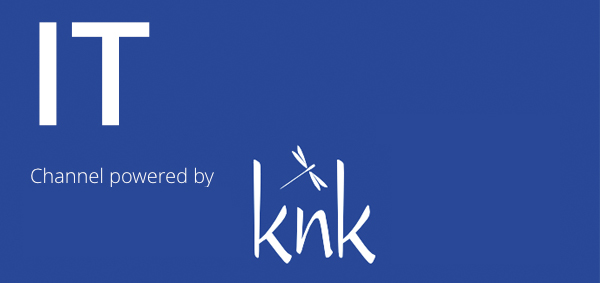 IT-Grundlagen und Technologien der Zukunft
IT-Grundlagen und Technologien der ZukunftMehr zum Thema IT und Digitalisierung lesen Sie im IT-Channel von buchreport und Channel-Partner knk. Hier mehr…
Vorbereitung des Voiceovers
Es kann hilfreich sein, die Reihenfolge beim Unboxing vorher zu proben und sich im Kopf zu jeder Phase Notizen zu machen, die dann später während des Filmens unterstützen.
Apps
Ich habe in diesem Fall die Filmic Pro Videokamera-App verwendet, um die Unboxing-Sequenz in höchster Qualität aufzunehmen. Das Filmen im manuellen Modus erlaubte mir einen stabilen Fokus und eine gleichmäßige Belichtung. Danach habe ich das Video mit der Splice-App bearbeitet (ich hätte natürlich genauso gut iMovie oder LumaFusion verwenden können).
Alternative: Videos In iMovie bearbeiten
Die Clips aus dem Filmprojekt befinden sich in der Kamerarolle (in der Foto-App). Verwendet wird die iMovie-App, um die besten dieser Aufnahmen zusammen in einer Sequenz zu bearbeiten.
- Laden Sie die iMovie-App herunter und installieren Sie sie.
- Tippen Sie auf die Registerkarte „Video“ im Bereich „Media“, um eine Vorschau Ihrer Clips anzuzeigen.
- Identifizieren Sie die Clips, mit denen Sie anfangen möchten. Tipp: Es hilft oft, die visuell interessantesten sowie diejenigen auszuwählen, die sich leicht miteinander verbinden lassen (zum Beispiel Clips aus einer Sequenz mit sechs Einstellungen).
- Nachdem Sie die Clips zur Timeline hinzugefügt haben, wählen Sie einen von ihnen aus. Tippen Sie auf den linken bzw. rechten gelben vertikalen Balken, um den Clip auf die besten drei Sekunden zu kürzen. Um die Reihenfolge der Einstellung in der Sequenz zu ändern, tippen Sie mit dem Finger auf einen Clip und ziehen ihn auf der Timeline vorwärts oder rückwärts.
- Fahren Sie mit der Auswahl, dem Zuschneiden und Anpassen von Clips in der Sequenz fort.
- Ihr Ziel ist es, vier Einstellungen von je drei Sekunden zu finden, die visuell nahtlos ineinander fließen. Suchen Sie nach Verbindungen zwischen den Einstellungen: einem Objekt, einer Person, einer Hand, einer Bewegung usw.
- Tippen Sie in der linken oberen Ecke auf „Fertig“ und benennen Sie Ihr Projekt um.
Schnitt
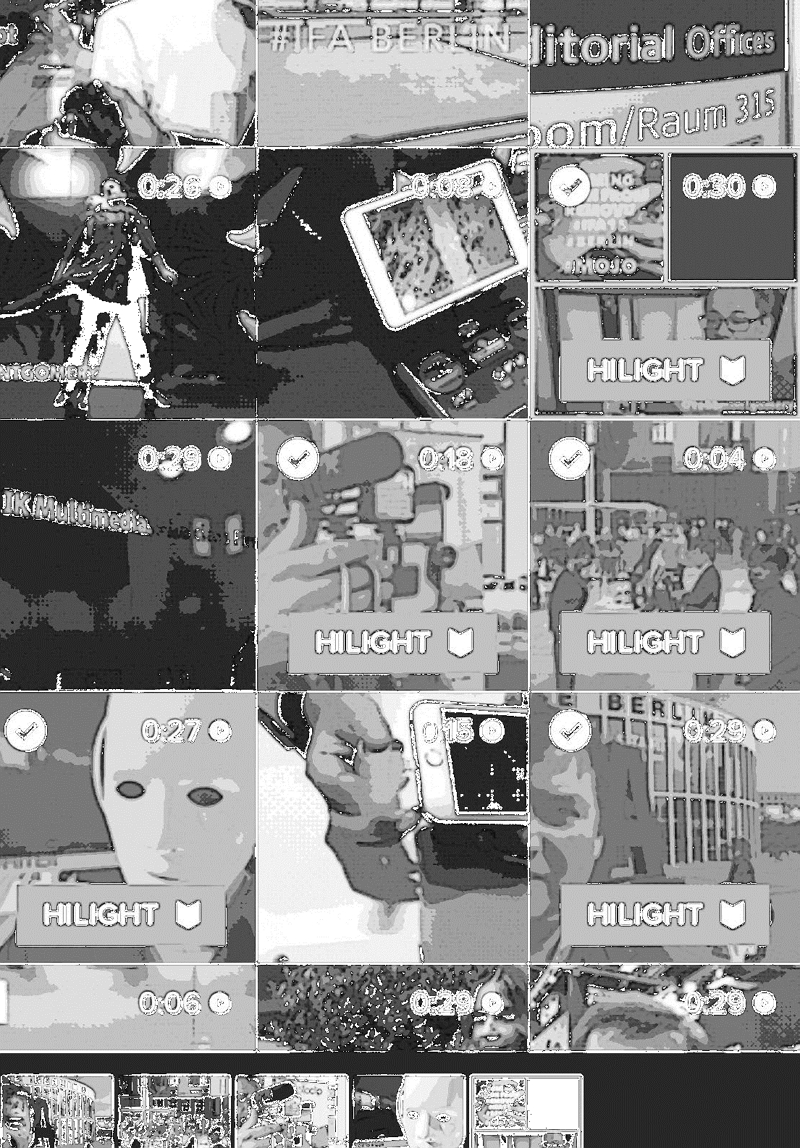
Nachdem ich eine zufriedenstellende Aufnahme im Kasten hatte, hörte ich auf zu filmen und vergewisserte mich, dass der Clip in der Fotobibliothek gespeichert worden war. Dann öffnete ich die Splice-App und importierte den Clip in die Zeitleiste.
Als Nächstes fügte ich mein Branding (die animierte Sequenz des Smart Film School-Logos) als Clip aus meiner Bibliothek hinzu. Solche Videoinhalte werden „Bumper“ genannt und sind vorgefertigt. In meinem Fall habe ich diese Animation in Final Cut Pro erstellt und den kurzen Clip dann mit Air Drop auf mein iPhone übertragen.
Ich bewahre meine Bumper in einer speziellen Bibliothek auf meinem Handy auf, damit ich alle Videos, die ich mache und von unterwegs teile, konsistent branden kann.
Mit freundlicher Genehmigung des dpunkt.verlags
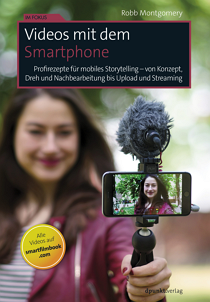 Robb Montgomery: Videos mit dem Smartphone. Profirezepte für mobiles Storytelling – von Konzept, Dreh und Nachbearbeitung bis Upload und Streaming.
Robb Montgomery: Videos mit dem Smartphone. Profirezepte für mobiles Storytelling – von Konzept, Dreh und Nachbearbeitung bis Upload und Streaming.
- dpunkt.verlag, Juni 2019, 242 Seiten
- Broschur: 24,90 Euro
- E-Book ohne DRM (PDF + ePub + Mobi): 19,99 Euro


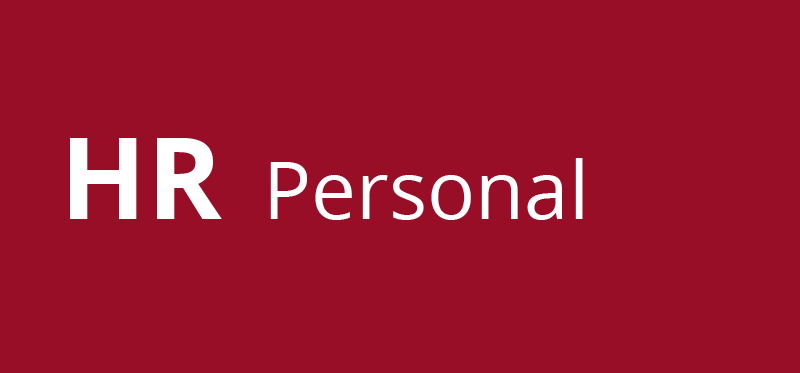
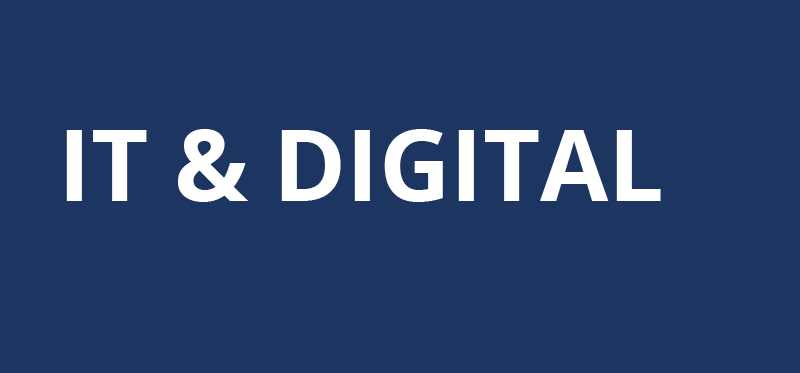
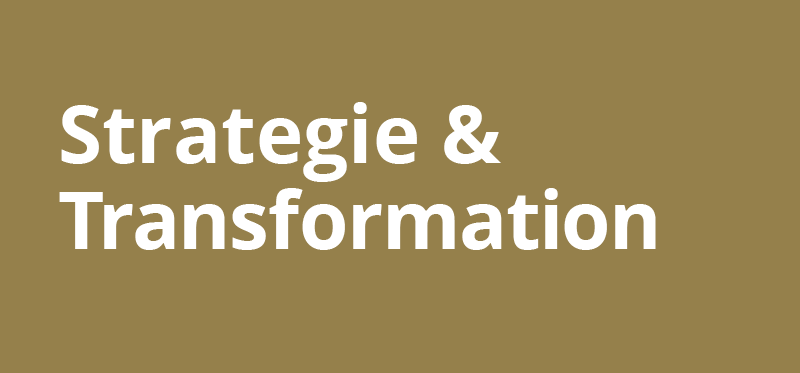

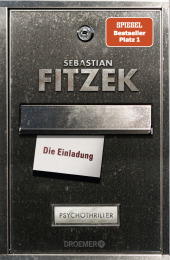

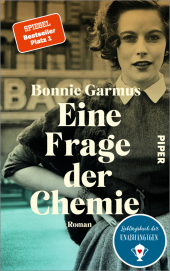
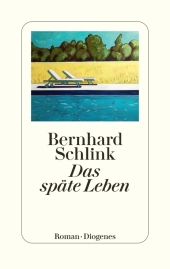
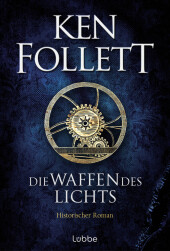
Kommentar hinterlassen zu "Erklärvideos selbst drehen und schneiden"